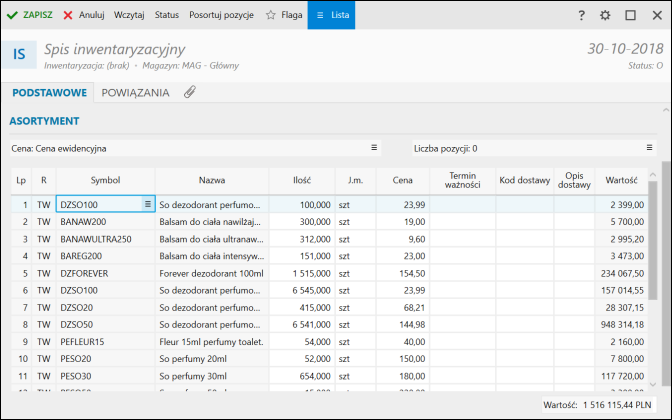e-Pomoc techniczna
Subiekt nexo – Jak wczytać spis inwentaryzacyjny z Excela (xlsx)?
Program: InsERT nexo, Subiekt nexo
Kategoria: Pomoc techniczna, Program serwisowy, Rozwiązania sferyczne
Uwaga! Poniższy artykuł przedstawia przykład jednego z rozwiązań sferycznych przygotowanych dla programu Subiekt nexo PRO. W razie problemów z jego konfiguracją prosimy o kontakt z naszymi lokalnymi serwisantami.
Program Subiekt nexo PRO umożliwia wyczytywanie spisu inwentaryzacyjnego z wcześniej przygotowanego w programie Excel. W tym celu należy:
1. Pobrać i rozpakować SDK nexo znajdujące się w sekcji Dodatkowe rozwiązania w opisie programu Subiekt nexo.
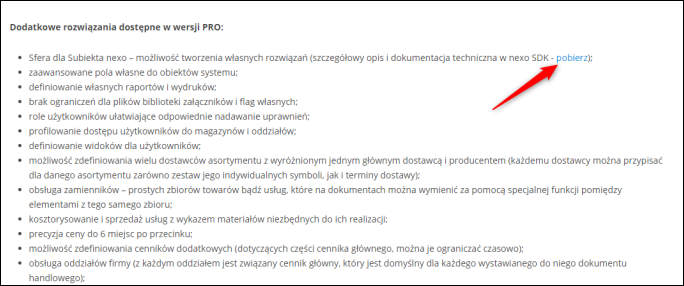
2. Przejść do rozpakowanego folderu, następnie Przyklady – InwentaryzacjaImport.
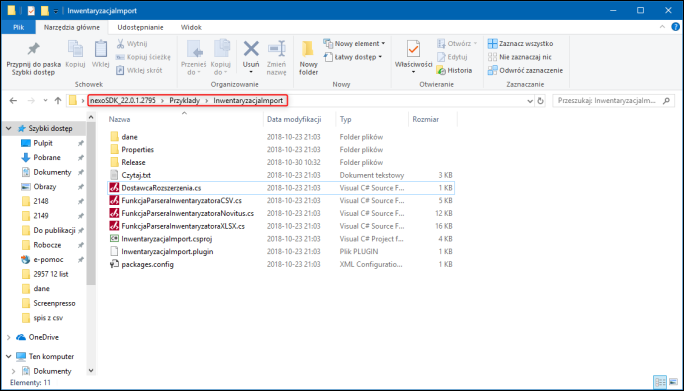
3. Zastosować się do instrukcji opisanych w Czytaj.txt.
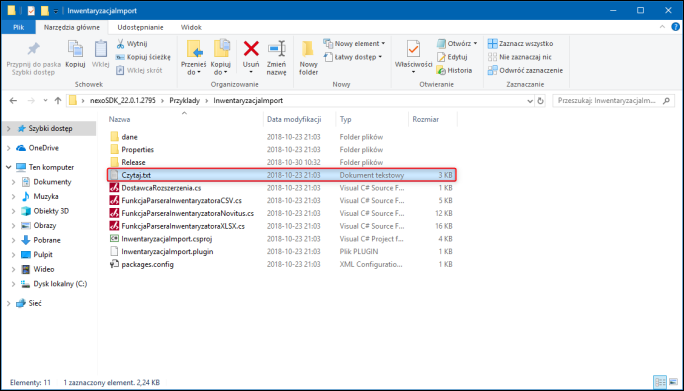
4. Odszukać i uruchomić menu Start – Programy lub Wszystkie aplikacje (w zależności od wersji systemu Windows) – InsERT – Program serwisowy.
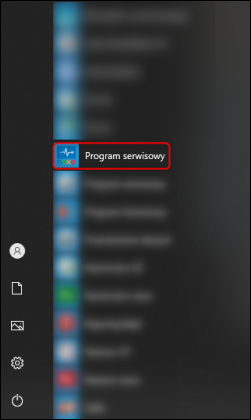
5. Zalogować się do serwera.
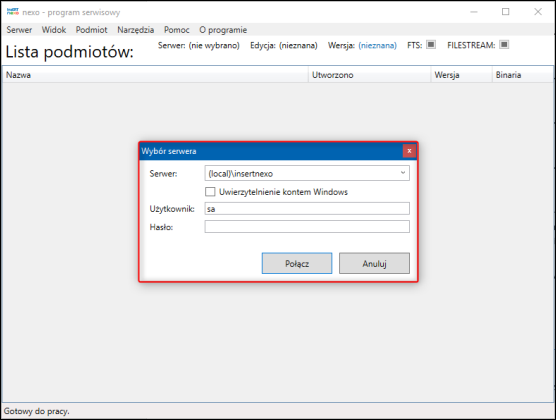
6. Z górnego menu Widok wybrać Pokaż bazy i zaznaczyć nexo oraz InsERT_Launcher.
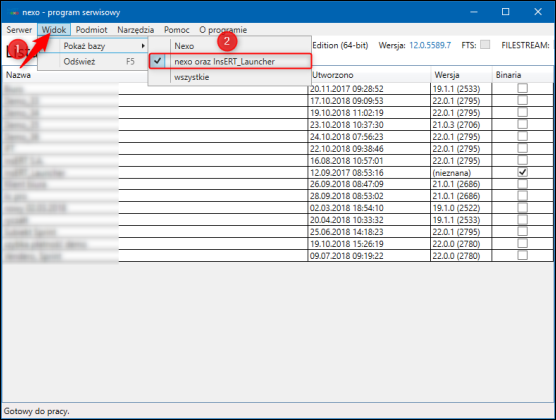
7. Zaznaczyć bazę InsERT_Launcher, następnie kliknąć górne menu Podmiot – Binaria.

8. Kliknąć Wczytaj z tego komputera na serwer.
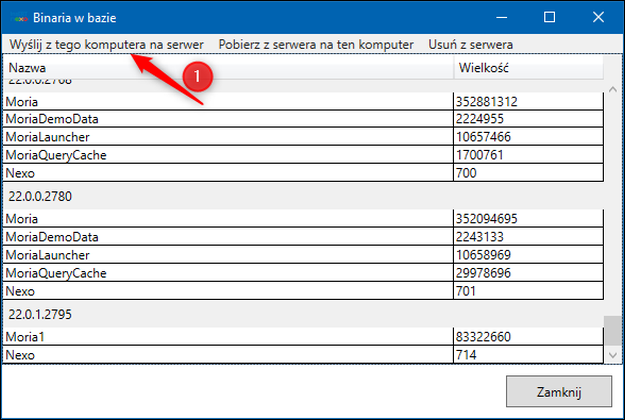
9. Przejść do lokalizacji, w której znajduje się rozpakowane SDK nexo, następnie Przyklady – InwentaryzacjaImport – Release i zaznaczyć InwentaryzacjaImport-1.0.0.0.mpkg.
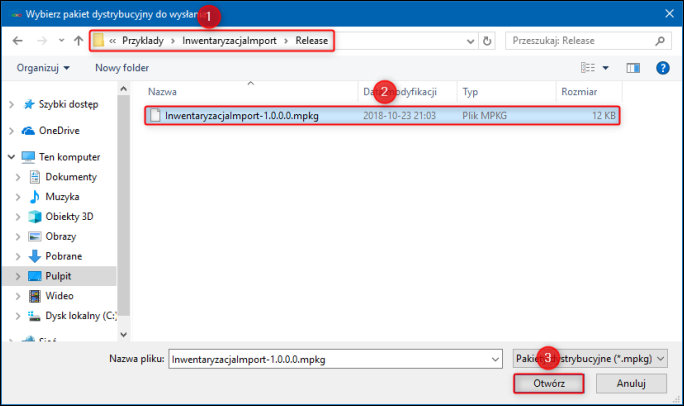
10. Zamknąć okno z binariami.
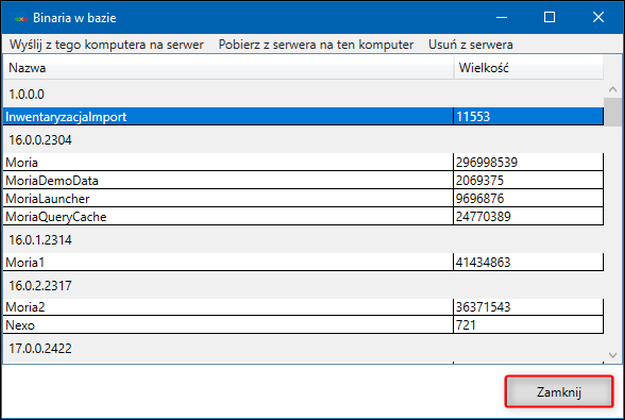
11. Zaznaczyć podmiot, który ma korzystać z dodawanego rozwiązania.
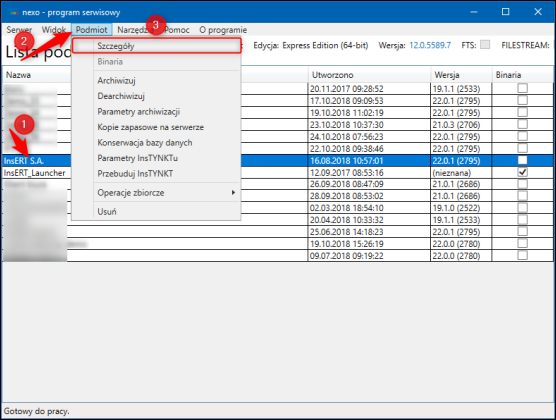
12. W oknie szczegółów podmiotu kliknąć Dodaj.
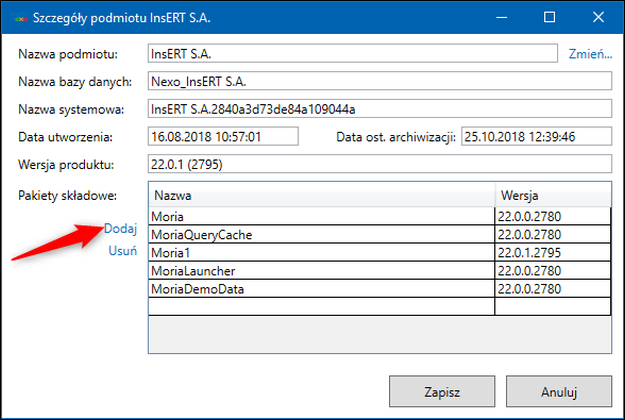
13. Parametr Baza ustawić na InsERT_Launcher, następnie w sekcji Binaria zaznaczyć InwentaryzacjaImport i kliknąć Podłącz.
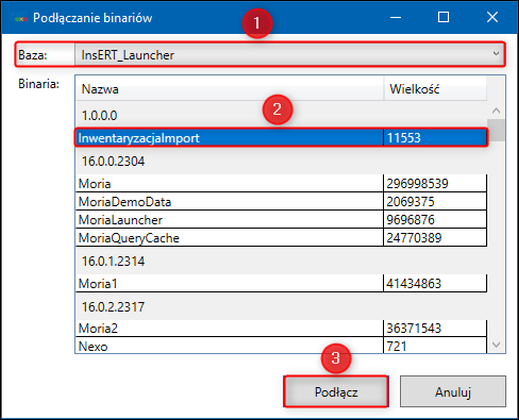
14. Zapisać zmiany.
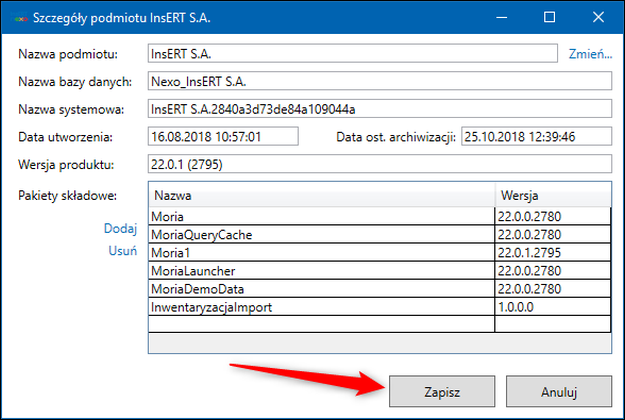
Od tego momentu każdemu użytkownikowi, który uruchomi InsERT nexo z tą bazą danych, zostanie zaktualizowane InsERT nexo. W ramach tej aktualizacji zostanie u niego zainstalowane nasze rozwiązanie.
Kolejnym krokiem jest stworzenie odpowiedniego pliku Excela, w którym znajdą się towary do wczytania. W tym należy stworzyć własny plik posiadający kolumny Kod kreskowy (wypełnienie jej jest wymagane), Stan (wypełnienie jej jest wymagane), Symbol (kolumna opcjonalna).
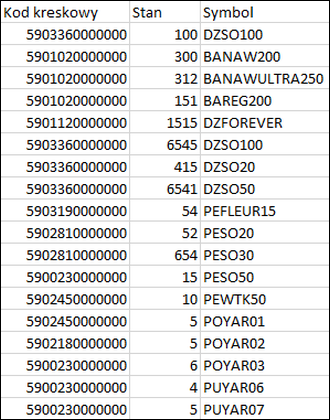
W przypadku posiadania gotowego pliku należy:
1. W programie Subiekt nexo przejść do modułu Inwentaryzacja, następnie kliknąć górne menu Dodaj – Spis inwentaryzacyjny.
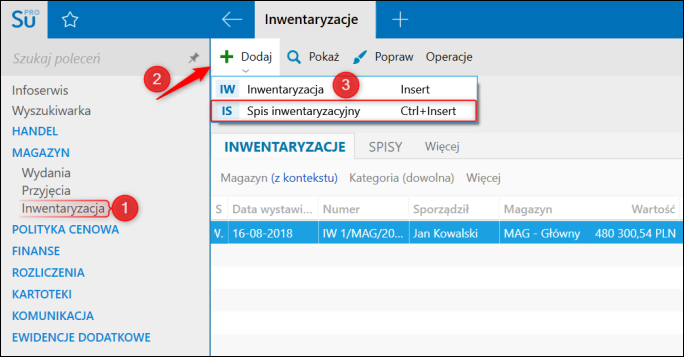
2. Kliknąć górne menu Wczytaj – Z pliku.
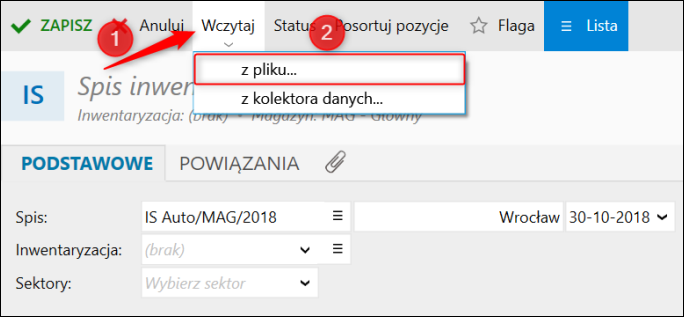
3. Typ pliku ustawić na Parser plików Excela (.xlsx) i wskazać plik ze spisem inwentaryzacyjnym.
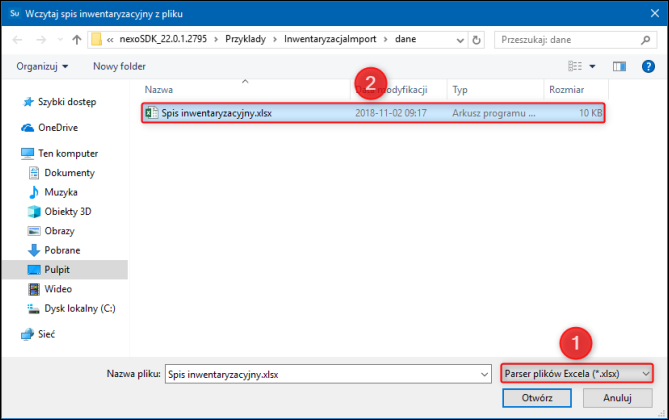
4. Zostanie wyświetlona informacja o wczytaniu pliku. Zatwierdzić przyciskiem OK.
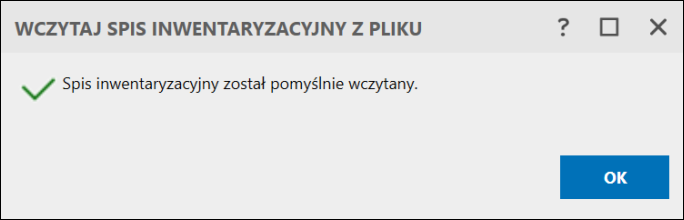
5. Zweryfikować wczytane dane i zapisać spis.